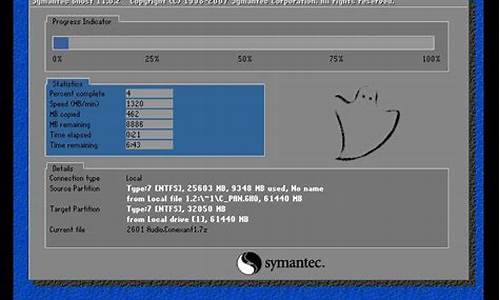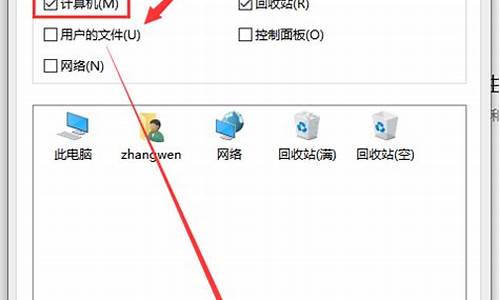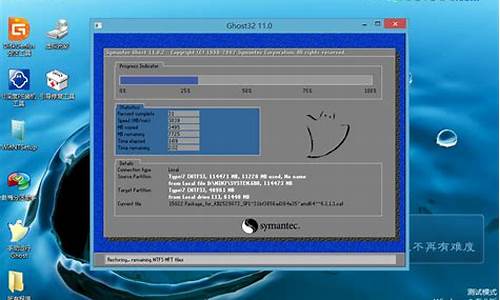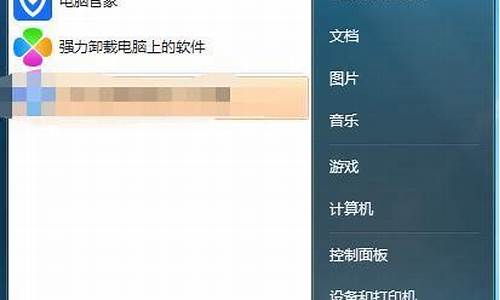备份电脑镜像到u盘-给电脑系统备份镜像文件
1.电脑怎么备份系统?
2.如何把安装好的win10系统做成镜像
3.怎么把自己电脑系统做成gho镜像?
4.如何用一键ghost备份系统镜像文件
电脑怎么备份系统?

制作驱动恢复器的条件:4GB以上的U盘
注意:系统建议是激活状态。
制作过程:
1)在Windows10的搜索栏输入:“创建一个恢复驱动器”,双击打开,如图:
2)接下来会跳出创建驱动恢复器的画面,勾选:“将系统文件备份到驱动恢复器”默认是勾选的。然后点击:下一步
如图所示:
3)选择:“创建”
注意:U盘中所有的内容都会被删除,如果该U盘上包含你的任何档,请确保已备份。
4)点击“创建”之后,工具便会开始创建恢复驱动器,如图:
5) 创建好之后,出现以下画面,选择“完成”。
如何把安装好的win10系统做成镜像
1、点击Win10系统的开始菜单,然后在点击菜单里的控制面板.
2、在控制面板里点击系统和安全。
3、点击打开系统和安全窗口,然后在点击文件历史记录。
4、点击文件历史记录左下角的“系统映像备份”。
5、创建系统映像备份界面,系统在自动搜索备份设备。
6、搜索结束后,选择系统备份文件的保存分区,这里有三种备份介质可以选择,硬盘(包括U盘)、光盘、网络。
7、选择需要备份的系统分区和系统保留(引导分区),点击下一步开始进行备份。
8、点击下一步,系统开始备份,备份成功后会生成系统映像备份文件。
怎么把自己电脑系统做成gho镜像?
1、首先将我们已使用大U盘启动盘制作工具制作好的启动u盘插入到电脑usb插口(台式机用户建议把u盘插入到电脑机箱后置的usb插口处),然后重启电脑,在出现开机画面时按下启动快捷键,进入到大u盘启动盘的主菜单界面后。使用键盘的上与下方向键选择02运行大Win2003PE增强版(装机推荐)按回车键。
2、进入桌面后,我们双击或者右键点击打开“大PE一键装机”,在弹出的窗口中点击“备份分区”并选择需要备份的系统盘“c盘”(温馨提示:正常情况下我们的系统都是安装在c盘的),然后再选择备份时文件所存放的本地磁盘。小编这里选择的是d盘,此时大PE一键装机工具会自动生成一个存储路径,我们直接点击“确定”即可。
3、接着在弹出的窗口中选择“是(Y)”按钮即可开始执行备份系统的后续操作
4、随后在弹出的窗口中我们就能够看到当前正在备份系统时的备份进度,我们只要耐心等待完成系统备份就可以了;
5、完成备份后,在弹出的窗口中点击“否”,如下图所示:
6、此时,回到桌面打开我的电脑,在d盘中找到我们之前选择的备份分区存储路径下的是否存在一个后缀名为gho的ghost映像文件,以验证我们是否成功的将系统备份。
到此,我们备份系统的方法就介绍到这里。在电脑系统出现问题时,我们只要有一个u盘启动盘就可以利用备份好的后缀名为gho的ghost映像文件对系统进行恢复,也就是恢复到备份系统之前的状态。
如何用一键ghost备份系统镜像文件
(一)找到备份文件1、用一键GHOST备份,它的备份文件以隐藏的形式,存放在这块硬盘的最后一个分区里。2、在文件夹选项中设置显示所有的隐藏文件。在我的电脑窗口 -工具-文件夹选项-查看-选中”显示所有文件和文件夹“和去掉”隐藏受保护的操作系统文件"前面的勾-点击确定。3、在最后一个分区看到一个名字为“~1”或“yjbf”扩展名是. gho (右击这个文件夹,显示是备份文件)的文件夹,就是备份文件。(二)删除备份文件备份文件是被保护文件,无法直接删除。想删除要这么做:方法一:打开最后一个磁盘,在工具-文件夹选项-查看-去掉“使用简单的文件夹共享(推荐)”勾选-确定-右键“~1” “yjbf”文件夹-属性-安全(没有安全选项就不能用了)-添加当前用所到组或用户名称内,并在权限中设置完全控制-再去删除备份文件。方法二:运行360-高级-高级工具集-文件粉碎机-添加文件-在查找范围中指定驱动器-在列表中选定要删除的文件-打开-在文件名称下勾选要删除的文件-点击“粉碎选中文件”-再删除空文件夹。或从网上下载“超级巡警文件暴力删除工具 v1.4”删除(下载地址从网上找)。方法三:将这个分区其它文件移出,格式化这个分区。
声明:本站所有文章资源内容,如无特殊说明或标注,均为采集网络资源。如若本站内容侵犯了原著者的合法权益,可联系本站删除。